Meerdere afbeeldingen in batch roteren op iPhone, iPad en Mac
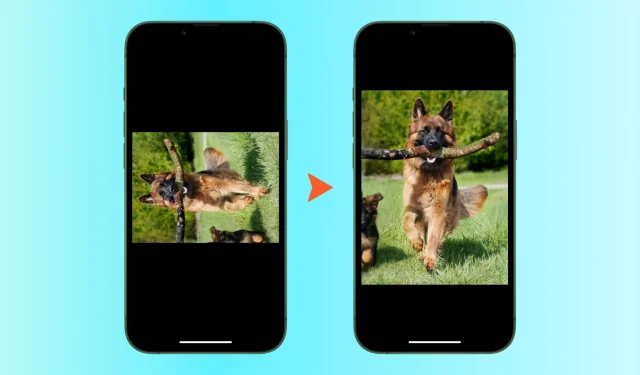
Heeft u meerdere afbeeldingen die gedraaid moeten worden? Je kunt ze natuurlijk één voor één draaien, maar dit kan lang duren en na een tijdje omslachtig worden. Om je te helpen laten we je enkele eenvoudige, gratis en snelle manieren zien om meerdere foto’s tegelijk te roteren op iPhone, iPad en Mac.
Roteer meerdere afbeeldingen tegelijk op Mac
Laten we beginnen met de Mac. Als u iCloud-foto’s op uw Apple-apparaten gebruikt, worden roterende afbeeldingen in de Foto’s-app op de Mac bovendien gesynchroniseerd en weergegeven op uw iPhone en iPad.
De Foto’s-app gebruiken
Volg deze stappen om meerdere afbeeldingen tegelijk te draaien op Mac:
- Open de app Foto’s en ga naar Bibliotheek of een van de albums.
- Houd de Command-toets ingedrukt en selecteer alle afbeeldingen die u wilt draaien.
- Klik met de rechtermuisknop of houd Control ingedrukt en klik op een van de geselecteerde afbeeldingen.
- Klik op Rechtsom draaien.
Alle geselecteerde afbeeldingen worden 90 graden gedraaid. U kunt dit proces nog een of twee keer herhalen om het gewenste rotatieniveau te bereiken (180 of 270 graden).
Als u terug wilt gaan, drukt u op Command + Z om te annuleren. Of, als u de afbeeldingen een vierde keer draait (90 x 4), is het gelijk aan 360 graden, wat betekent dat de foto’s weer zijn zoals ze waren.
Advies. Staan de afbeeldingen die je wilt draaien niet in de Foto’s-app? Sleep afbeeldingen gewoon vanuit de Finder-map naar de Foto’s-app. Of selecteer ze in de Finder, klik met de rechtermuisknop terwijl u de “Control”-toets ingedrukt houdt en kies “Openen met”> “Overige”> “Foto’s”> “Openen”.
Snelle acties van Finder gebruiken
Als u de nieuwste versie van macOS gebruikt, zoals macOS Monterey of macOS Ventura, kunt u ook deze stappen volgen om meerdere afbeeldingen tegelijk te draaien:
- Ga naar de Finder-map en selecteer de gewenste afbeeldingen.
- Houd de Control-toets ingedrukt, klik met de rechtermuisknop en selecteer Snelle acties.
- Selecteer Linksom draaien.
Hiermee worden alle afbeeldingen die u hebt geselecteerd samengevoegd. U kunt het proces herhalen om het gewenste rotatieniveau te bereiken.
Opmerking. In tegenstelling tot de Foto’s-app, worden roterende afbeeldingen met Snelle acties niet gesynchroniseerd met uw andere Apple-apparaten, omdat iCloud-foto’s alleen werkt in de Foto’s-app en op internet.
Afbeeldingen roteren in bulk op iPhone en iPad
Voordat u leert hoe u meerdere afbeeldingen tegelijkertijd kunt roteren op een iOS- of iPadOS-apparaat, wil ik eerst uw geheugen opfrissen over het roteren van één afbeelding. Open de afbeelding in de app Foto’s en klik op Bewerken. Tik op het bijsnijdpictogram en voltooi door op de draaiknop te drukken.
Zoals te zien is, doet de Foto’s-app voor iPhone en iPad uitstekend werk bij het roteren van een enkele afbeelding. Dit is echter niet mogelijk als u meerdere afbeeldingen tegelijk selecteert. Om dit probleem op te lossen, moet u daarom de iOS-snelkoppeling gebruiken. En we hebben een eenvoudige snelkoppeling voor u gemaakt.
Zo kun je meerdere afbeeldingen tegelijk roteren op je iPhone of iPad:
- Tik op je iPhone of iPad op deze iCloud-link en tik vervolgens op “Snelkoppeling toevoegen” om de snelkoppeling “Meerdere afbeeldingen roteren” te krijgen.
- Selecteer de snelkoppeling Meerdere afbeeldingen roteren in de app Snelkoppelingen.
- Selecteer afbeeldingen en klik op Toevoegen.
- Voer een rotatiehoek in die een veelvoud is van 90, bijvoorbeeld 90, 180 of 270. Klik vervolgens op Gereed.
De snelkoppeling roteert alle afbeeldingen en slaat ze op in de app Foto’s. Wanneer de bewerking is geslaagd, ontvangt u een stille melding.



Geef een reactie